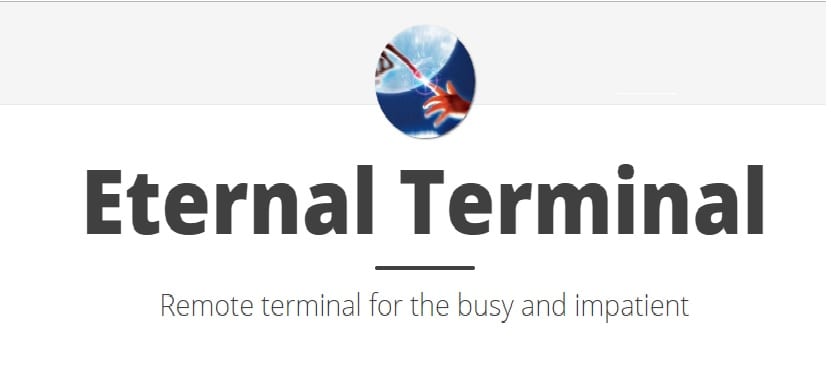
Вечный Терминал (ET) это удаленная оболочка, которая автоматически повторно подключается, не прерывая сеанс.
В отличие от обычного сеанса SSH, сеанс, выполненный с ET будет продолжаться независимо от того, будет ли у вас изменение IP-адреса или отключение сети.
Это означает, что даже если IP-адрес вашего удаленного хоста будет изменен, Eternal Terminal будет поддерживать вас на связи с удаленной системой.
Другой примечательной особенностью ET является то, что мы можем запускать tmux / screen в рамках сеанса ET.
ET поддерживает режим управления tmux, который позволяет вам иметь полосы прокрутки операционной системы, вкладки и окна.
Именно здесь ET выгодно отличается от других подобных приложений, таких как Mosh (популярная альтернатива SSH).
Хотя Mosh предлагает те же функции, что и ET, он не поддерживает режим зависания или режим управления tmux. Проще говоря, ET - это удаленный терминал для занятых и нетерпеливых людей.
Важно отметить, что ET - это не эмулятор терминала, это просто удаленная оболочка.
ET сильно вдохновлен несколькими проектами, из которых можно упомянуть:
- ssh: это отличная программа удаленного терминала, и фактически ET использует ssh для инициализации соединения. Большая разница между ET и ssh заключается в том, что сеанс ET может выдерживать перебои в работе сети и IP-роуминг.
- autossh: это утилита, которая автоматически перезапускает сеанс ssh при обнаружении повторного подключения. Это более продвинутая версия «while true; ssh myhost.com ». ET экономит драгоценное время, поддерживая сеанс tmux, даже когда TCP-соединение прерывается и быстро возобновляется.
- mosh: Mosh - популярная альтернатива ET. Хотя mosh обеспечивает те же базовые функции, что и ET, он не поддерживает встроенную прокрутку и режим управления tmux (tmux -CC).
Как установить ET на Linux?
к Те, кто заинтересован в возможности установить ET в свои системы, должны выполнить шаги, которые мы делимся ниже.
Важно отметить, что ET должен быть установлен на сервере и в клиентской системе. По умолчанию ET использует порт 2022, поэтому, если вы находитесь за брандмауэром или маршрутизатором, вы должны открыть этот порт.
Для тех, кто является пользователями Ubuntu и ее производных, мы можем добавить в систему следующий репозиторий с помощью:
sudo add-apt-repository ppa:jgmath2000/et
Важно отметить, что этот репозиторий действителен только до Ubuntu 18.04 LTS, поэтому для пользователей Ubuntu 18.10 они должны загрузить и установить пакет deb.
После добавления репозитория мы приступаем к установке приложения с помощью:
sudo apt-get update
sudo apt-get install et
Если вы хотите установить из пакета deb, вы должны загрузить и установить его с помощью следующих команд.
Пользователи 64-битных систем должны загрузить этот пакет с:
wget https://launchpad.net/~jgmath2000/+archive/ubuntu/et/+build/15589986/+files/et_5.1.8-xenial1_amd64.deb
Пользователи 32-битной системы скачивают это:
wget https://launchpad.net/~jgmath2000/+archive/ubuntu/et/+build/15589988/+files/et_5.1.8-xenial1_i386.deb
А для тех, кто пользуется ARM, пакет для загрузки:
wget https://launchpad.net/~jgmath2000/+archive/ubuntu/et/+build/15589987/+files/et_5.1.8-xenial1_armhf.deb
После завершения загрузки им просто нужно установить загруженный пакет с помощью:
sudo dpkg -i et*.deb
И они решают зависимости с помощью:
sudo apt -f install

Теперь в случае пользователей Debian они должны открыть терминал и выполнить в нем следующую команду:
echo "deb https://mistertea.github.io/debian-et/debian-source/ stretch main" | sudo tee -a /etc/apt/sources.list
curl -sS https://mistertea.github.io/debian-et/et.gpg | sudo apt-key добавить -
Обновите и установите приложение:
sudo apt update
sudo apt install et
Для остальных дистрибутивов Linux необходимо загрузить и скомпилировать исходный код приложения с помощью следующих команд.
Таким образом, в вашей системе должны быть уже установлены следующие зависимости:
- Либбуст-дев
- libsodium-dev
- libncurses5-dev
- Libprotobuf-dev
- protobuf-компилятор
- Cmake
- Mibgoogle-glog-dev
- libgflags-dev
- расстегнуть молнию
- Wget
Сначала мы загружаем исходный код с помощью:
wget https://github.com/MisterTea/EternalTerminal/archive/master.zip
Сделано это, теперь мы собираемся распаковать загруженный файл с помощью:
unzip master.zip
Входим в сгенерированный каталог с помощью:
cd master
И приступаем к компиляции кода с помощью следующих команд:
mkdir build
cd build
cmake ../
make
Наконец, мы должны установить приложение с помощью этой команды:
sudo make install
Меня поразил образ 100 колумбийских хе-хе